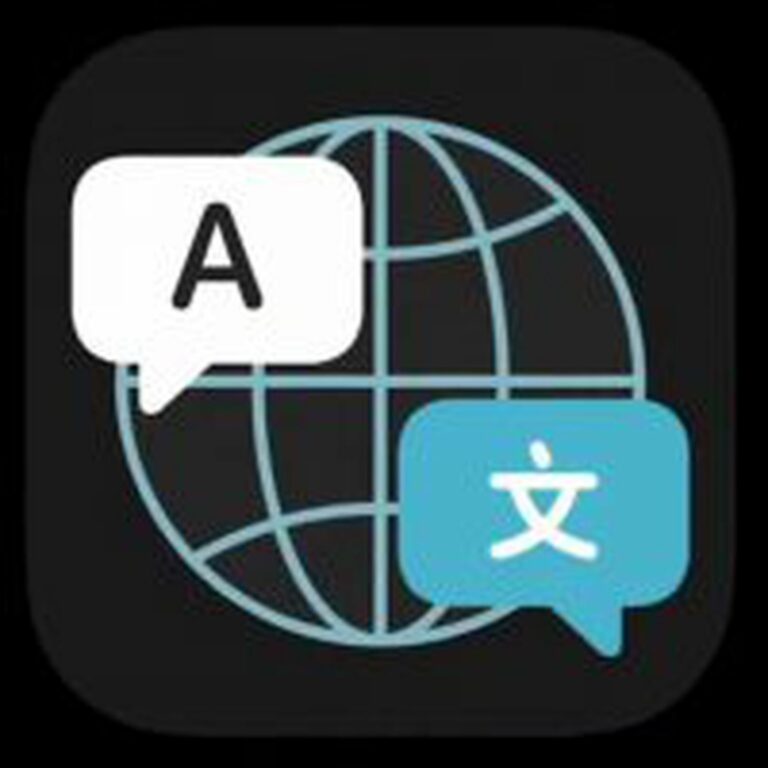iOS 14 : Comment utiliser le mode conversation dans l’application Traducteur
Dans iOS 14, Apple Lancement d’une nouvelle application de traduction conçue pour fournir une traduction en temps réel pour 11 langues différentes. Il peut être traduit en arabe, chinois continental, anglais (États-Unis et Royaume-Uni), français, allemand, italien, japonais, coréen, portugais, russe et espagnol.
L’application Traduire possède une interface facile à utiliser qui vous permet de sélectionner la langue que vous souhaitez traduire, puis de saisir (ou de coller) le texte que vous souhaitez traduire, ou de dire ce que vous souhaitez traduire pendant que l’application écoute. L’application peut même prononcer la traduction à haute voix afin que vous puissiez obtenir la prononciation correcte ou lire la traduction à quelqu’un qui parle une langue différente.
De plus, l’application dispose d’un mode conversation soigné pour écouter deux langues en même temps et traduire entre elles en temps réel. Voici comment utiliser le mode conversation sur votre iPhone.
- Commencez Traduire Application iPhone ou iPad.
- Cliquez sur bouton supérieur gauche et sélectionnez la langue du texte que vous souhaitez traduire.
- Faites défiler vers le bas de la liste des langues et assurez-vous détection automatique L’option passe en position verte ON.
- robinet Achevée dans le coin supérieur droit de l’écran.
- Cliquez sur bouton en haut à droite et sélectionnez la langue dans laquelle vous souhaitez que le texte soit traduit.
- robinet Achevée.
- Maintenant, tournez votre iPhone sur le côté en orientation paysage. Si l’interface ne passe pas automatiquement en mode conversation, vérifiez le centre de contrôle pour vous assurer que le verrouillage de l’orientation n’est pas activé.
- Lorsque vous parlez à quelqu’un, assurez-vous de cliquer sur bouton micro Au fur et à mesure que chaque personne parle, iPhone traduit la conversation de chaque personne dans la langue de chaque personne.Vous pouvez également cliquer Jouer bouton pour entendre la traduction avec la prononciation correcte.
- Cliquez sur expansion L’icône (deux flèches orientées vers l’extérieur) passe en mode attention et la traduction finale occupera tout l’écran de l’iPhone pour une lecture facile.
Conseil : Si la détection automatique ne fonctionne pas, il peut être utile de la désactiver et d’appuyer entre les deux microphones en bas de l’application qui s’affichent lorsque la détection automatique est désactivée. De cette façon, vous pouvez vous assurer que le iPhone écoute et traduit dans la bonne langue.
Pour plus d’informations sur les applications de traduction, n’oubliez pas de consulter notre guide complet.